windows电脑外接显示器 win10笔记本如何外接显示屏并切换显示
更新时间:2023-12-31 11:09:31作者:jiang
在现代科技的推动下,电脑已经成为我们生活中必不可少的工具之一,随着技术的不断进步,人们对于电脑的要求也越来越高。对于那些需要处理大量数据或者进行多任务处理的用户来说,外接显示器成为提高工作效率的不二选择。而在Windows 10操作系统下,如何正确地将笔记本电脑与外接显示屏连接并切换显示,则成为了许多用户所关注的问题。在本文中我们将为大家介绍一些简单而实用的方法,帮助大家顺利地实现外接显示器的连接和显示切换。
操作方法:
1.首先,要打开投影界面。点击右下角的通知按钮,然后点击如图投影按钮(如果按钮被折叠,先展开)。
也可以通过笔记本快捷键(比如惠普的Fn+F4) 来打开投影菜单。
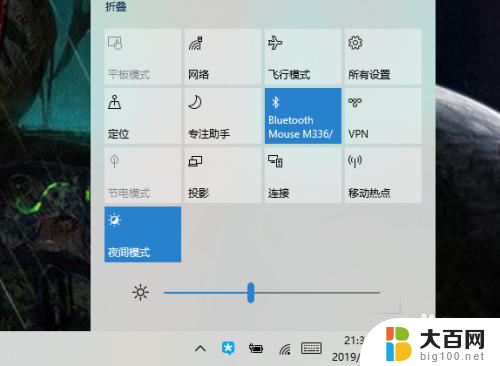
2.打开投影菜单后,可以切换仅电脑屏幕,仅第二屏幕,还是复制或者是扩展。仅第二屏幕就是外接显示屏,扩展就是双屏都用。
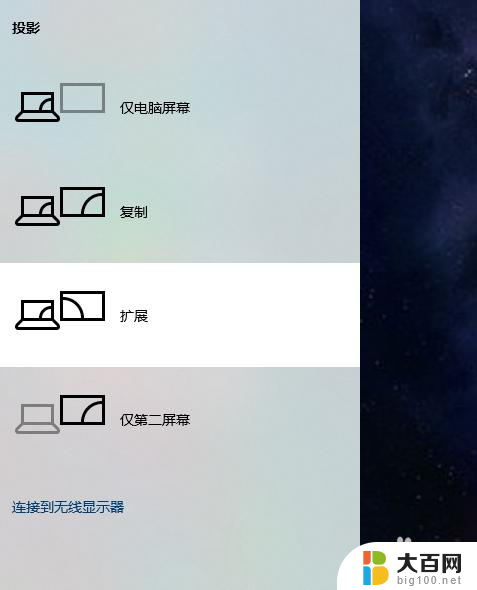
3.当然,选择投影模式,或者更多投影相关设置,可以在桌面上右键菜单,点击显示设置。

4.向下滚动,找到多显示器设置。也可以选择模式(复制,扩展,仅第一屏幕,仅第二屏幕)
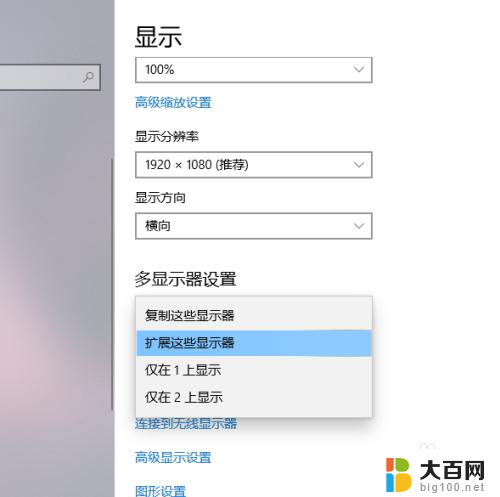
5.当扩展模式时。两个屏幕有相对位置问题。可以在设置面板中拖动显示器矩形,将他们左右上下排列等。
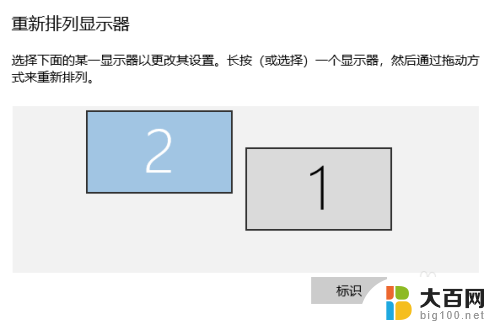
6.此外,当扩展模式时。有一个屏幕会作为主显示器,该显示器显示桌面文件和完整的任务栏。设置如图。
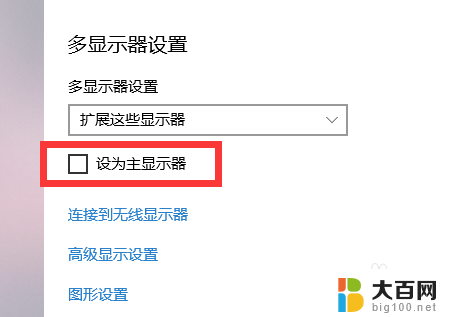
以上就是如何在Windows电脑上连接外接显示器的全部内容,如果你也遇到了同样的问题,请参照小编的方法进行处理,希望这些方法对你有所帮助。
windows电脑外接显示器 win10笔记本如何外接显示屏并切换显示相关教程
- 显示器接笔记本电脑怎么转换屏幕 Win10笔记本如何切换到外接显示屏
- win10笔记本电脑外接显示屏 Win10笔记本如何连接外置显示器
- 笔记本与显示器连接时只在显示器上显示 win10笔记本如何使用外接显示器
- windows怎么外接显示器 win10笔记本如何扩展外置显示器屏幕
- 电脑连接外部显示器设置 win10笔记本连接外置显示器设置方法
- 如何将手提电脑屏幕转至显示器上 win10笔记本如何连接外接显示屏
- 电脑显示器链接 Win10电脑如何连接到无线显示器
- 快速关闭显示器 win10 怎样关闭笔记本电脑的显示器
- 笔记本显示适配器有两个怎么切换 Win10笔记本双显卡在哪里进行切换
- 电脑分屏显示器 win10电脑如何实现分屏到两个显示器
- win10系统消息提示音怎么关闭 薄语消息提示音关闭方法
- win10怎么看是不是安全模式 win10开机如何进入安全模式
- win10命令行修改ip地址 win10怎么设置局域网IP地址
- win10 局域网 闪退 浏览器闪退频繁怎么解决
- 电脑设置 提升网速 win10 如何调整笔记本电脑的网络设置以提高网速
- 怎么看win10系统是32位还是64位 如何检测Win10系统是32位还是64位
win10系统教程推荐
- 1 电脑设置 提升网速 win10 如何调整笔记本电脑的网络设置以提高网速
- 2 电脑屏幕调暗win10 电脑屏幕调亮调暗设置
- 3 window10怎么一键关机 笔记本怎么使用快捷键关机
- 4 win10笔记本怎么进去安全模式 win10开机进入安全模式步骤
- 5 win10系统怎么调竖屏 电脑屏幕怎么翻转
- 6 win10完全关闭安全中心卸载 win10安全中心卸载教程详解
- 7 win10电脑怎么查看磁盘容量 win10查看硬盘容量的快捷方法
- 8 怎么打开win10的更新 win10自动更新开启教程
- 9 win10怎么关闭桌面保护 电脑屏幕保护关闭指南
- 10 电脑怎么更新回win10 电脑升级win10教程